|
WENDY
 Version française Version française

Merci Annie pour la permission de traduire tes tutoriels

Ce tutoriel a été créé avec Corel2018 et traduit avec CorelX, mais il peut également être exécuté avec les autres versions.
Suivant la version utilisée, vous pouvez obtenir des résultats différents.
Depuis la version X4, la fonction Image>Miroir a été remplacée par Image>Renverser horizontalement,
et Image>Renverser avec Image>Renverser verticalement.
Dans les versions X5 et X6, les fonctions ont été améliorées par la mise à disposition du menu Objets.
Avec la nouvelle version X7, nous avons encore Image>Miroir et Image>Renverser/Retourner, mais avec nouvelles différences.
Voir les détails à ce sujet ici
Certaines dénominations ont changées entre les versions de PSP.
Les plus frequentes dénominations utilisées:

Traduction en italien ici
vos versions ici
Nécessaire pour réaliser ce tutoriel:
Matériel ici
Merci pour les tubes et les masques Syl et Narah.
(dans cette page vous trouvez les liens aux sites des tubers.
Modules Externes.
consulter, si nécessaire, ma section de filtre ici
Filters Unlimited 2.0 ici
VM Natural - Splash ici
Carolaine and Sensibility - CS-Hlines ici
Toadies - What are you, Weaver ici
Filtres Toadies et VM Natural peuvent être utilisés seuls ou importés dans Filters Unlimited.
voir comment le faire ici).
Si un filtre est fourni avec cette icône,  on est obligé à l'importer dans Unlimited on est obligé à l'importer dans Unlimited

en fonction des couleurs utilisées, vous pouvez changer le mode mélange et l'opacité des calques.
Placer les sélections dans le dossier Sélections.
Ouvrir les masques dans PSP et les minimiser avec le reste du matériel.
1. Ouvrir une nouvelle image transparente 650 x 500 pixels.
2. Placer en avant plan la couleur claire #d8c9c4,
et en arrière plan la couleur foncée #322720.
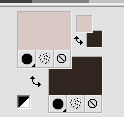
Remplir  l'image transparente avec la couleur d'avant plan. l'image transparente avec la couleur d'avant plan.
3. Sélections>Sélectionner tout.
Ouvrir le tube SbV(1105)Beaty, effacer le watermark et Édition>Copier.
Minimiser le tube.
Revenir sur votre travail et Édition>Coller dans la sélection.
Sélections>Désélectionner tout.
4. Effets>Effets d'image>Mosaïque sans jointures, par défaut.

5. Réglage>Flou>Flou radial.
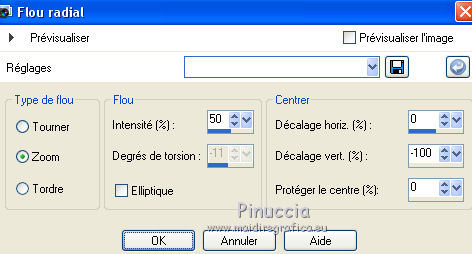
6. Image>Ajouter des bordures, symétrique décoché, couleur d'arrière plan.
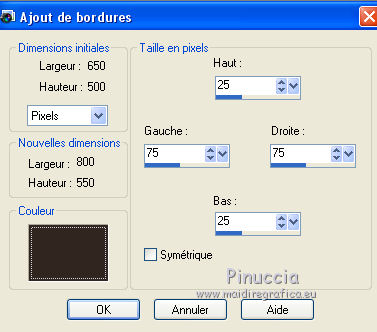
7. Réglage>Flou>Flou radial.
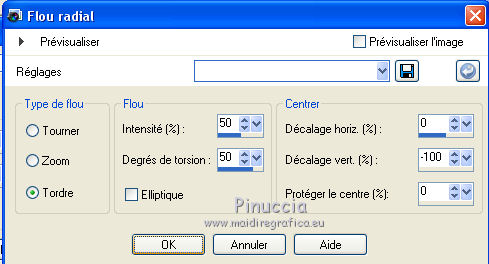
8. Calques>Dupliquer.
Effets>Modules Externes>Carolaine and Sensibility - CS-DLines.
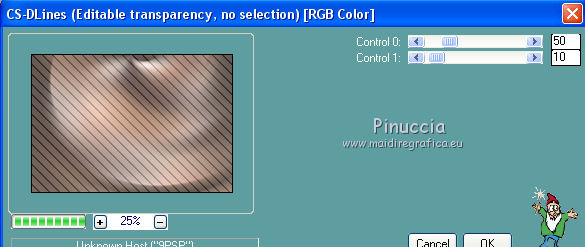
9. Image>Miroir.
Placer le calque en mode Lumière douce et réduire l'opacité à 60%.
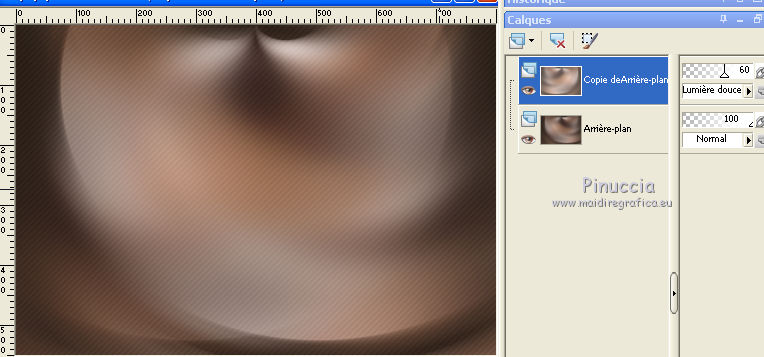
10. Sélections>Charger/Enregistrer une sélection>Charger à partir du disque.
Chercher et charger la sélection wendy-1-cre@nnie.
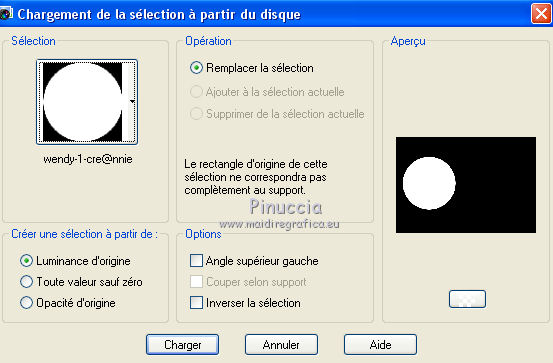
Presser CANC sur le clavier 
11. Effets>Effets 3D>Ombre portée, couleur noire.

Sélections>Désélectionner tout.
12. Image>Ajouter des bordures symétrique décoché, couleur d'avant plan.
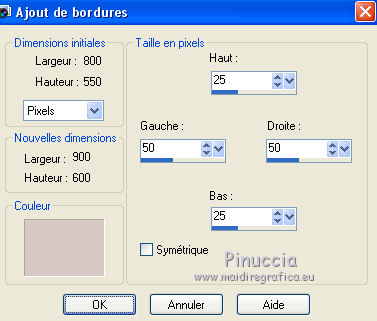
13. Effets>Effets d'image>Mosaïque sans jointures.

14. Calques>Dupliquer.
Effets>Modules Externes>VM Natural - Splash
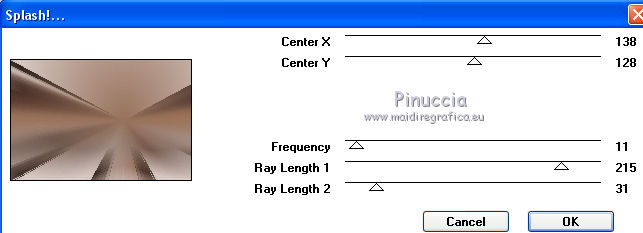
15. Placer le calque en mode Lumière douce.
Effets>Effets de bords>Accentuer davantage.
Effets>Effets de bords>Dilater.
Réduire l'opacité de ce calque à 60%.
16. Vous positionner sur le calque du bas de la pile.
Activer l'outil Baguette magique  , avec ces réglages. , avec ces réglages.

Cliquer sur les bords en bas et en haut pour les sélectionner.
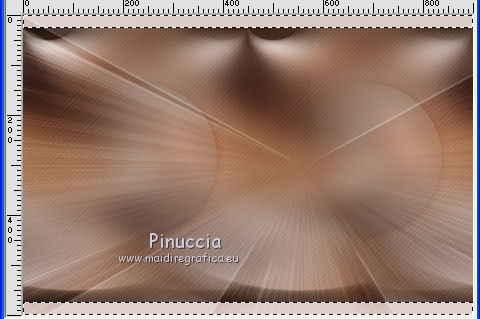
17. Effets>Modules Externes>Toadies - What are you.
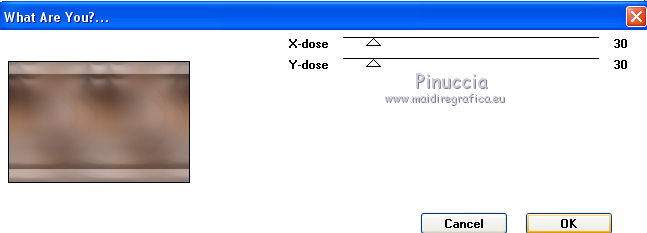
18. Sélections>Transformer la sélection en calque.
Sélections>Désélectionner tout.
19. Effets>Modules Externes>Toadies - Weaver.
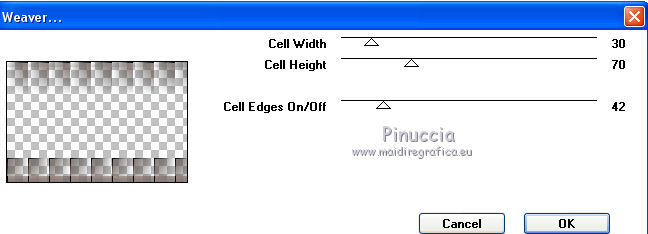
20. Placer le calque en mode Lumière dure.
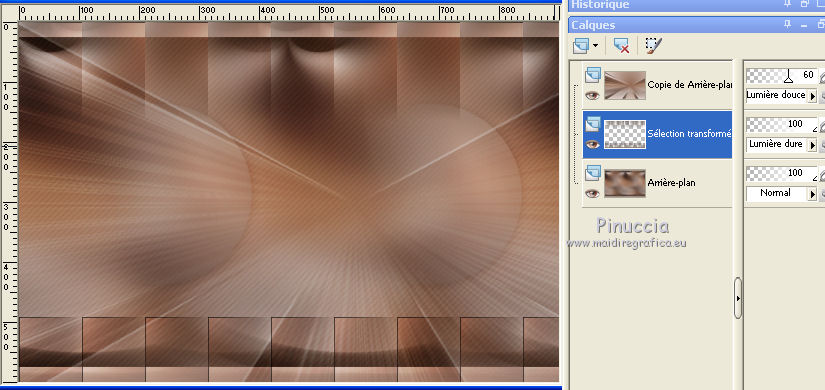
21. Calques>Nouveau calque raster.
Remplir  avec la couleur d'arrière plan. avec la couleur d'arrière plan.
22. Calques>Nouveau calque de masque>A partir d'une image.
Ouvrir le menu deroulant sous la fenêtre d'origine et vous verrez la liste des images ouvertes.
Sélectionner à nouveau le masque Narah_Mask_1146.

Calques>Fusionner>Fusionner le groupe.
23. Image>Miroir.
Image>Renverser.
Placer le calque en mode Multiplier et réduire l'opacité à 80%.
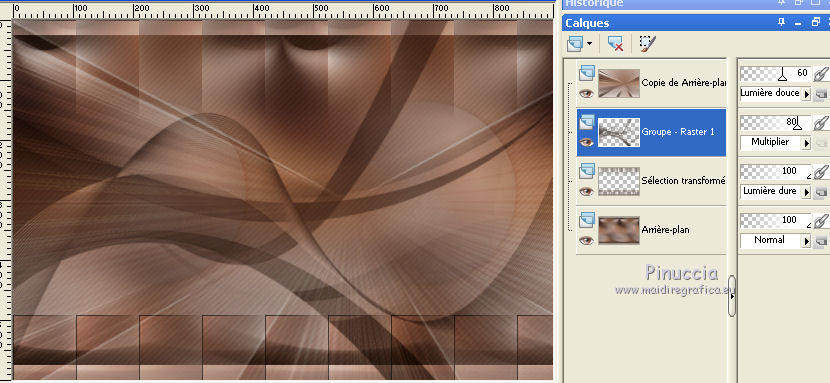
24. Sélections>Sélectionner tout.
Image>Ajouter des bordures, symétrique décoché, comme précédemment.
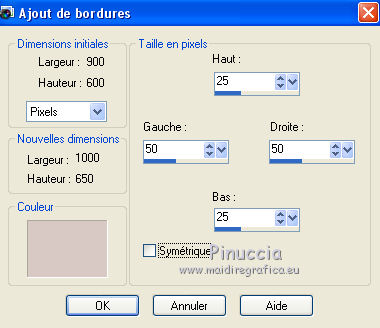
25. Image>Ajouter des bordures, 25 pixels, symétrique, couleur d'arrière plan.
26. Édition>Copier.
27. Effets>Effets d'image>Mosaïque sans jointures, par défaut.

Sélections>Inverser.
28. Réglage>Flou>Flou directionnel ou Flou de mouvement.

Sélections>Inverser.
Effets>Effets 3D>Ombre portée, comme précédemment.
29. Sélections>Charger/Enregistrer une sélection>Charger à partir du disque.
Chercher et charger la sélection wendy-2-cre@nnie.
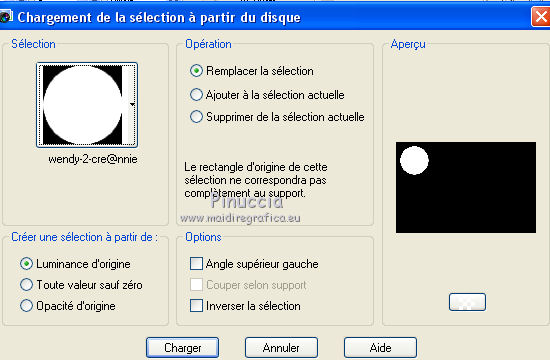
30. Calques>Nouveau calque raster.
Remplir  la sélection avec la couleur d'arrière plan. la sélection avec la couleur d'arrière plan.
Sélections>Modifier>Contracter - 10 pixels.
31. Édition>Coller dans la sélection - l'image copiée à l'étape 26.
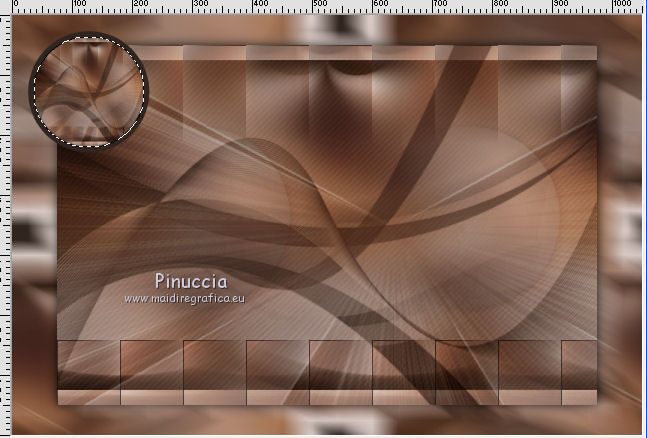
32. Effets>Modules Externes>Toadies - Weaver, comme précédemment.
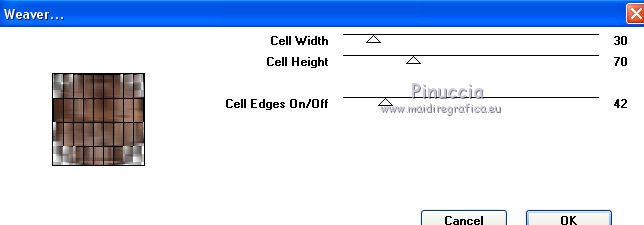
33. Effets>Effets 3D>Biseautage intérieur..
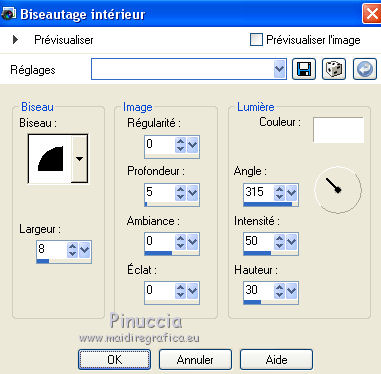
34. Sélections>Modifier>Contracter - 75 pixels.
Remplir  la sélection avec la couleur d'arrière plan. la sélection avec la couleur d'arrière plan.
35. Effets>Effets 3D>Biseautage intérieur, comme précédemment.
Effets>Effets 3D>Ombre portée, comme précédemment.
Sélections>Désélectionner tout.
36. Effets>Effets 3D>Ombre portée, comme précédemment.
37. Calques>Dupliquer.
Image>Redimensionner, à 90%, redimensionner tous les calques décoché.
38. Touche K sur le clavier pour activer l'outil Sélecteur 
et placer Position horiz.: 127,00 et Position vert.: 255,00.
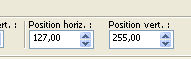
39. Calques>Dupliquer.
Image>Redimensionner, à 90%, redimensionner tous les calques décoché.
Placer Position horiz.: 19,00 et Position vert.: 493,00.
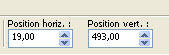
40. Ouvrir le tube SvB Vogeltjes, effacer le watermark et Édition>Copier.
Revenir sur votre travail et Édition>Coller comme nouveau calque.
Image>Miroir.
Placer Position vert.: 0,00 et Position vert.: 109,00.
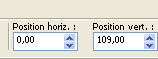
Touche M pour désélectionner l'outil.
41. Effets>Effets 3D>Ombre portée, comme précédemment.
42. Vous positionner sur le calque du bas de la pile.
Calques>Nouveau calque raster.
Remplir  avec la couleur d'arrière plan. avec la couleur d'arrière plan.
43. Calques>Nouveau calque de masque>A partir d'une image.
Ouvrir le menu deroulant sous la fenêtre d'origine
et sélectionner à nouveau le masque Narah_Mask_1448.

Calques>Fusionner>Fusionner le groupe.
Placer le calque en mode Multiplier.
44. Calques>Nouveau calque raster.
Activer l'outil Sélection 
(peu importe le type de sélection, parce que avec la sélection personnalisée vous obtenez toujours un rectangle),
cliquer sur Sélection personnalisée 
et setter ces paramètres.

45. Réduire l'opacité de l'outil Pot de peinture à 25,
et remplir  la sélection avec la couleur d'arrière plan. la sélection avec la couleur d'arrière plan.
46. Effets>Effets de textures>Stores, couleur d'avant plan.
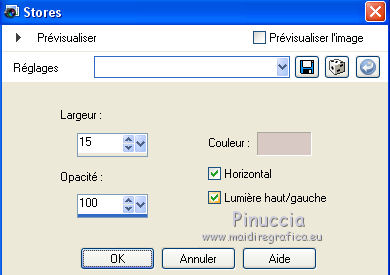
Sélections>Désélectionner tout.
47. Effets>Effets géométriques>Inclinaison.
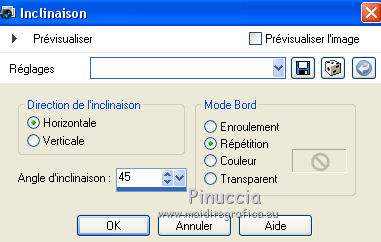
48. Activer à nouveau le tube SvB(1105) Beauty - Édition>Copier.
Revenir sur votre travail et Édition>Coller comme nouveau calque.
Déplacer  le tube en bas à droite. le tube en bas à droite.
49. Calques>Dupliquer.
Réglage>Flou>Flou de mouvement ou Flou directionnel, comme précédemment.
Calques>Agencer>Déplacer vers le bas.
Placer le calque en mode Multiplier.
50. Ouvrir le tube tekst-wendy - Édition>Copier.
REvenir sur votre travail et Édition>Coller comme nouveau calque.
51. Touche K pour activer l'outil Sélecteur 
et placer Position horiz.: 226,00 et Position vert.: 472,00.
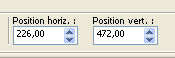
Touche M pour désélectionner l'outil.
52. Calques>Dupliquer.
Réglage>Flou>Flou de mouvement ou Flou directionnel, comme précédemment.
53. Signer votre travail sur un novueau calque.
54. Image>Ajouter des bordures, 1 pixel, symétrique, couleur d'arrière plan.
55. Image>Redimensionner, 800 pixels de largeur, redimensionner tous les calques coché.
Enregistrer en jpg.
Version avec tube de Nena Silva

vos versions ici

Si vous avez des problèmes, ou des doutes, ou vous trouvez un link modifié, ou seulement pour me dire que ce tutoriel vous a plu, vous pouvez m'écrire.
9 Septembre 2019
|
 Version française
Version française

